Бюджетный девайс от Genius
Такой специфический продукт, как графический планшет, необходим далеко не каждому, и не следует сразу бежать и покупать первый понравившийся графический девайс, потому что просто захотелось. Такой продукт был выпущен для дизайнеров, компьютерных художников, чтобы им было проще общаться в программами для создания графических проектов. Ведь каждый, хоть раз заходя в Paint, обнаруживал, что не очень удобно рисовать мышкой.
Так вот на примере гаджета Genius EasyPen F610E мы затронем тему, как подключить графический планшет на android, чтобы облегчить создание изобразительных искусств при помощи компьютера.
Внешнее очертание
Корпус выполнен из черного пластика, размещение сенсорных клавиш и других элементов гаджета продумано, дизайнеры подошли со всей серьезность. Очень тонкий, а главное — эргономичный, подойдет как левшам, так и правшам.

К дополнению, шнур не съемный, и это при определенной ситуации вызывает проблемы, но как обычно — привыкаешь спустя некоторое время.

Электронная ручка
Ручка беспроводная, однако придется периодически менять внутреннюю батарейку. К сожалению, над ее дизайном и эргономичностью создатели не подумали. Создается такое чувство, как будто держишь какую-то трубку. На корпусе имеется две клавиши, можно использовать как мышку.

Разборка ручки очень простая – открутил, убрал старую батарейку, вставил новую, и закрутил все назад.
Подставка под перо
В лучших традициях подставка под ручку выполнена в виде конуса, что придает ее большей устойчивости, поэтому опрокидывание или случайно падения маловероятно.

Приспособление для наконечника
На изображении выше представлено приспособление для замены наконечников на электронной ручке.
Комплектация
Покупателя графического устройства не порадует своей экономичной комплектацией:
- Руководство на пользователя
- Графический девайс
- Перо
- Подставка под электронное перо
- Батарей для ручки
- Два дополнительных наконечника и приспособление для их смены
- Диск с драйвера
- Комплект приложений для компьютера
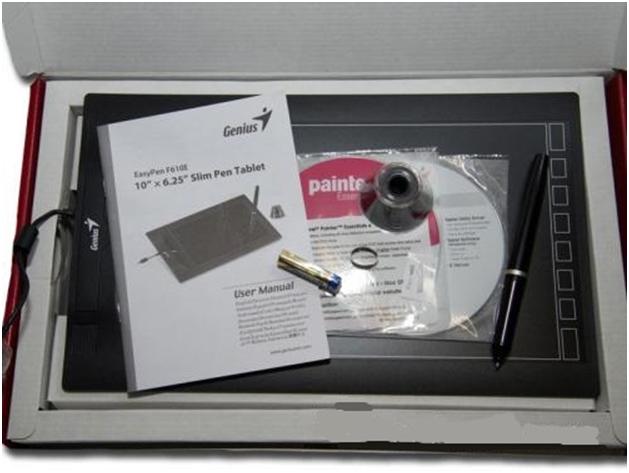
И это все объясняется бюджетной линией этого компьютерного устройства.
Технические характеристики
Размеры рассматриваемого графического устройства – 33,9х20,5х0,85 миллиметров, из этого рабочая поверхность для взаимодействия – 10х6,25 миллиметров. Разрешение рабочей зоны составляет 4000 полос на каждый дюйм, не смотря на любительский класс устройства – это очень хороший показатель.
Чувствительность к нажатию распознает до 2048 уровней, скорость передачи информации – 200 pps, а максимальная высота распознавания движения пера – 10 миллиметров.
Соединения с внешними устройствами через полноразмерный USB-порт, вес планшета составляет – 512 грамм, для новичка и начинающего художника в пределах допустимых значений. На поверхности находится 8 настраиваемых клавиш. В принципе, очень хороший планшет, большая поверхность для взаимодействия и приемлемая цена для среднестатистического пользователя.
Настройка для стабильной работы
Прежде всего, следует установить драйвера на персональный компьютер, которые идут в комплекте. Обратите внимание, что они подходят для устаревшей серии Windows и Mac OS. После этого устанавливаем стандартные приложения для работы. Если вы ждете что-то из Photoshop – сразу следует огорчить, их нет. В комплекте идет продукция разработчиков Corel.
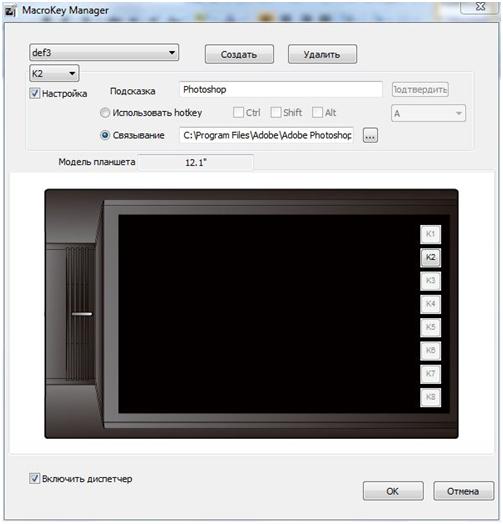
Очень удивил скупой набор настраиваемых параметров, в принципе, их можно пересчитать по пальцам. Назначения функций для сенсорных клавиш, изменение ориентации рабочей поверхности, и чувствительность пера.
Стоит отметить, что поначалу перо работает достаточно грубо, однако после нескольких перестановок в настройках и все становится идеально.
Важно знать, приложения, которые идут в комплекте, работаю только на последних версиях Windows. Для других операционных систем следует скачивать отдельно.
Подключение андроид
В случае, если у Вас есть обычный планшет, он также может быть использован, как графический планшет, для этого нужно:
- Установить стандартный редактор для Linux – GIMP
- Приложение для планшет– XorgTablet
- Драйвер на свой планшет для Linux
Вот такое сочетание пакетов приложения позволит Вам подключить обычный планшет на операционной системе Андроид к компьютеру, и использовать его графическую поверхность. Однако, не все планшеты поддержат такую функцию, у некоторых экран просто не рассчитан на такую работу.
Как подключить графический планшет к телефону
В последние годы технологии развиваются крайне стремительно. Каждый из нас может попробовать себя в роли фотографа с крутой камерой, режиссера с возможностями современного софта и, конечно, художника, с множеством разных приложений. Однако не стоит забывать и о разных гаджетах, которые помогают нам в реализации своих задумок. Для людей, неравнодушных к рисованию таким является графический планшет. Научить рисовать мы, к сожалению, их не сможем, но объяснить все технические тонкости настройки — без проблем.

Подключаем телефон к графическому планшету.
Что такое графический планшет
Графический планшет — это устройство, состоящее из плоской сенсорной панели и стилуса, которое предназначено для для ввода информации, созданной от руки, непосредственно в компьютер.
Вы можете совершенно справедливо ответить: а причем здесь смартфон? Суть в том, что создание рисунка на холсте — сложный процесс, требующий определенного навыка и условий работы.

Графический планшет — это не тот планшет, к которому вы привыкли.
С учетом того, что в последнее время люди начали активно путешествовать, мало кто из художников или дизайнеров работает только из дома. А значит, ноутбук оказывается не всегда под рукой, из чего возникают некоторые трудности. Тут вам отлично пригодится телефон, который без проблем справится со всеми задачами. Очень удобно, если вы находитесь где-то вдали от дома.
Удобно ли рисовать на графическом планшете без экрана
Понятно, что сценарий использования графического планшета с телефоном имеет нюансы. Учтите, если подключать панель к смартфону, вы не сможете увидеть весь рисунок, ибо диагональ экрана телефона вам просто этого не позволит. Художники говорят, что для комфортного использования подойдет телефон с диагональю не менее 6,2″.
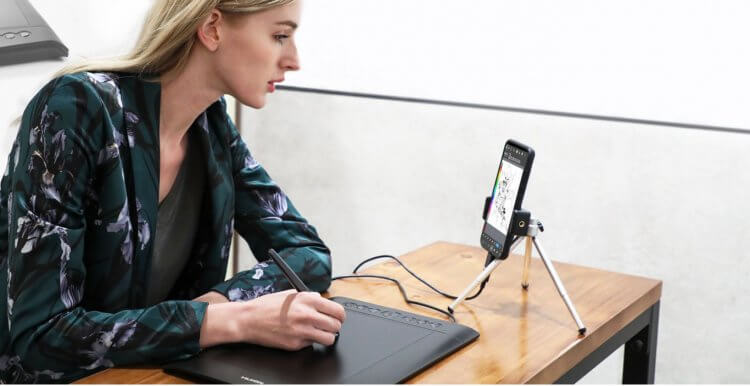
Кроме планшета придется купить подставку и OTG-кабель.
Плюс, имейте в виду, что кроме планшета вам придется купить подставку под телефон и специальный переходник OTG, чтобы соединить два гаджета между собой. Это обуславливает некоторые трудности, в том числе и материальные. Смело докидываете к стоимости еще тысячу рублей.
Плюс, надо понимать, что далеко не все смартфоны совместимы с графическими планшетами. Если только планируете покупку такого устройства, обязательно ознакомьтесь с инструкцией к гаджету и обратите внимание на совместимость. Кроме этого, скачайте OTG Checker, чтобы проверить смартфон на совместимость с переходником.
Подписывайтесь на нас в Яндекс.Дзен, там вы найдете много полезной и интересной информации из мира Android.
Как подключить графический планшет к смартфону
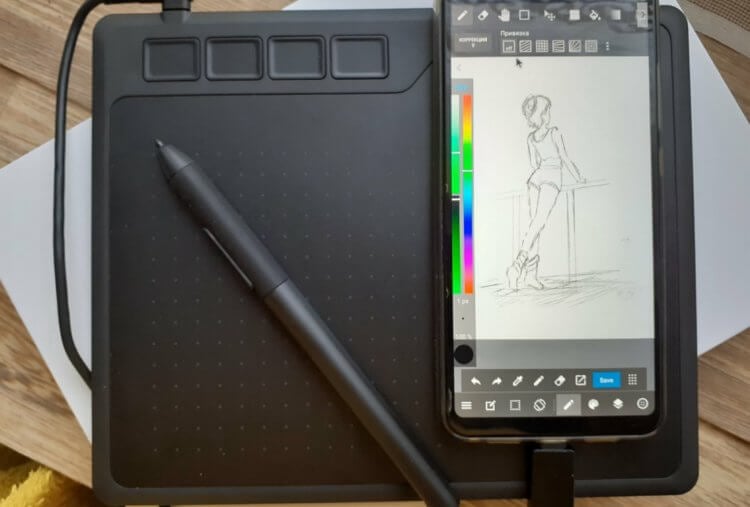
Рисовать на графическом планшете в связке с Android вполне можно.
Еще раз повторимся. Графический планшет — не самостоятельное устройство, а лишь периферия, которая служит вспомогательным инструментом. Перед покупкой проверьте совместимость вашего телефона, версию операционной системы и уточните, поддерживает ли ваше устройство подключение OTG-кабелей.
Несмотря на то, что графических планшетов на рынке достаточно много, процесс подключения проходит на всех устройствах примерно одинаково:
- Перейдите в Настройки, Основные и активируйте опцию OTG.
- Подключите кабель OTG к графическому планшету.
- Затем подключите к проводу ваш Andoroid-смартфон.
- Возьмите стилус и попробуйте поводить пером по планшету.
- Если телефон воспринимает стилус как мышь, то все работает правильно.
- Далее откройте любое приложение для рисования и опробуйте машину.
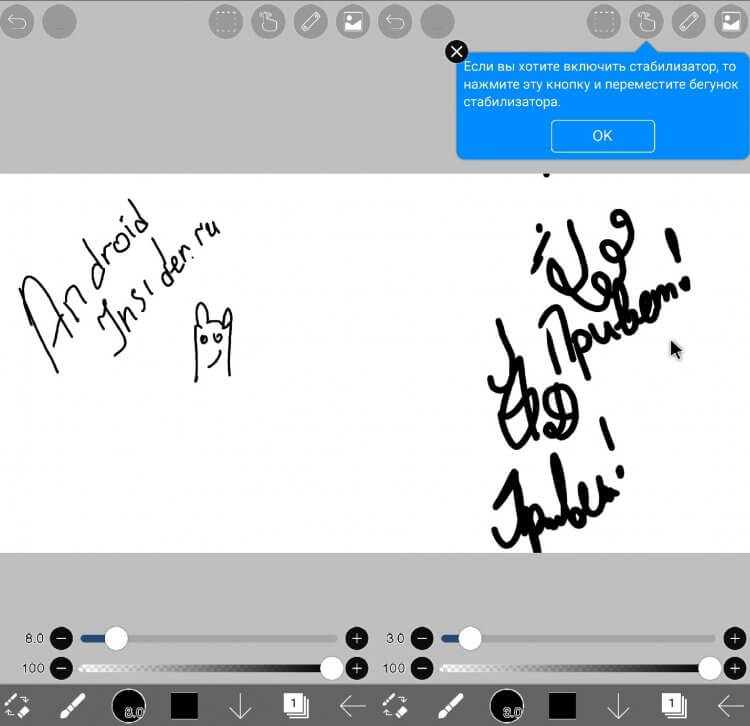
Первые наброски на графическом планшете в связке с Android-смартфоном.
Дальше уже все зависит конкретно от вашего устройства. Конкретно мой планшет имеет кнопки на самом пере, что значительно расширяет его функциональность. Уделите немного времени для тонкой настройки своего устройства и будет вам счастье.
Среди наших читателей есть те, кто рисует на графическом планшете? Сталкивались ли вы с какими-то трудностями по этому поводу? Обязательно дайте обратную связь в нашем Телеграм-чате или в комментариях ниже. Крайне интересно прочесть.
Подключение графического планшета к телефону
Для того, чтобы использовать графический планшет, подойдет не только ПК, но и смартфон, либо другой планшетный компьютер. Поэтому в этой статье я расскажу, как подключить графический планшет к телефону.
Конечно, это не полноценная замена компьютеру, так как технические характеристики, а соответственно и возможности, абсолютно не сопоставимы.
Преимущества и недостатки подключения к телефону

Немаловажный фактор: размеры мобильного устройства. Если при работе с компьютером, художник, иллюстратор, архитектор или любой другой пользователь, постоянно смотрит на большой монитор и видит мельчайшие детали, то при работе с использованием смартфона или обычного планшета, приходиться смотреть на небольшой дисплей, а мелкие детали масштабировать вручную. Естественно, это довольно неудобно.
Из предыдущего утверждения следует еще один недостаток — размещение мобильного устройства.
В то время как монитор или плазменный телевизор имеет кронштейн или закреплен на стене, телефон нужно установить в вертикальное положение. Для этого можно использовать специальные чехлы с подставкой сзади, либо прислонить девайс к чему-нибудь.
[info-box type=»warning»]Важно: некоторые новички сначала просто размещают телефон горизонтально на стол, и рисуя, буквально смотрят вниз под прямым углом. Я крайне не рекомендую сидеть в такой позе, потому что шея от нее быстро затекает, а руки устают.[/info-box]
Но есть и ощутимые достоинства:
- не придется покупать монитор или плазменный телевизор для планшета, достаточно подключить телефон;
- мобильное устройство вкупе с графическим гаджетом занимает не так много места;
- можно рисовать не только на столе;
- можно персонализировать все кнопки и колесики на графическом девайсе, под выполнение различных команд на смартфоне.

- совместимость графического планшета с мобильным устройством зависит от операционной системы (iOs, Android или Windows) и версии прошивки на телефоне;
- в большинстве случаев, для проводного подключения нужен адаптер OTG (с одной стороны USB-порт, с другой стороны стандартный Type-C разъем для мобильных устройств), который надо купить отдельно;
- рабочее пространство графического аппарата будет соответствовать разрешению дисплея телефона, а это в лучшем случае одна третья рабочей области.
Ознакомившись с плюсами и минусами, проще понять, подойдет ли вам использование смартфона вместо монитора, либо лучше приобрести отдельный экран.
Как подключить графический планшет к мобильному устройству
Подключение графического девайса к мобильному устройству происходит довольно легко.

Я опишу инструкции подсоединения для двух самых популярных брендов графических гаджетов — для Wacom и Huion. Принцип подключения других брендов такой же.
Инструкция подключения аппаратов Wacom линейки Intuos (Intuos Pro и Intuos Paper Edition, в том числе):
- Проверьте, совместим ли ваш телефон/обычный планшетный компьютер с графическим планшетом. Среди поддерживаемых устройств есть Asus Zenfone 4, Caterpillar CAT S60, Google Pixel 3, Huawei Honor 8X, Huawei P30, Huawei Mate 20 Pro UD, Huawei Nova 4, LG G6, LG Nexus 5X, Nokia 9 Pure View, Oneplus 6, Oppo A5, Samsung Galaxy Note 10, Samsung Galaxy Tab S4, Samsung Galaxy S10+, Sony Xperia XZ2, Vivo Y93, Xiaomi Mi9T Pro, Xiaomi Redmi Note 7, Xiaomi 5X и прочие модели. С полным списком можно ознакомиться здесь.
- Найдите совместимый адаптер OTG USB.
- Подключите с одной стороны OTG к проводу из графического планшета, а с другой стороны в разъем для зарядки мобильного устройства.
- Поводите стилусом по рабочей зоне графического аппарата. На дисплее смартфона должна появиться мышка, повторяющая движения пера. Важно: работает только левая сторона.
- Откройте приложение и начинайте рисовать.
Инструкция для подсоединения графических планшетов Huion (исключительно для Андроид-телефонов):
- Узнайте совместимость вашего мобильного устройства с аппаратом Huion. Для этого смартфон или стандартный планшет должен подходить лишь по одному параметру — установлена операционная система Android 6.0 и выше.
- Найдите подходящий адаптер USB OTG.
- Зайдите в настройки на телефоне/традиционном планшете, и проверьте, включена ли функция распознавания ОТГ. Для этого перейдите в настройки, далее в раздел “Другие настройки”, а затем переместите ползунок напротив пункта “Включить OTG” или “OTG” во включенное положение.
- Подсоедините USB-кабель девайса к разъему OTG, а сам адаптер вставьте в порт зарядки смартфона.
- Проверьте, работает ли графический аппарат, водя пером по левой части рабочего пространства. В это время на дисплее телефона должен появиться курсор мышки.
- Запустите приложение.
Существует множество приложений для телефона, в которых можно рисовать. Среди них популярны AutoDesk Sketchbook, Bamboo Paper, ibisPaint, MediBang Paint.
31 комментарий
Получается, что планшет будет работать от заряда смартфона? Тогда на сколько времени его (в смысле, заряда) хватит?
Да, будет расходоваться питание телефона. Насколько заряда хватит, зависит от объема аккумулятора и его изношенности.
а в фотошопе можно рисовать?
Да. Графический планшет работает в виде холста, поэтому если на телефоне или компьютере установлен Фотошоп, то рисовать в нем можно. Для компьютеров есть обычный Фотошоп, а для смартфонов есть приложение Фотошоп в Play Market/App Store.
ДЕНЬ ДОБРЫЙ ,КАК ПОДКЛЮЧИТЬ ГРАФИЧЕСКИЙ ПЛАНШЕТ К СМАРТ ТВ , СПАСИБО.
Здравствуйте. Для работы графического планшета требуется установка драйверов и полноценная операционная система. Даже телевизоры со Smart TV на Андроиде имеют очень обрезанный функционал ОС, поэтому подключить графический планшет к телевизору не получится.
Подключаю к ПК-все работает,к телефону-никак! В чем причина?
Проверьте, входит ли ваше мобильное устройство в число поддерживаемых. Также проблема может быть в неисправном OTG-адаптере.
Или планшет без этой функции. У Huion множество таких планшетов
Что делать, если при подключении к телефону samsung A51 планшет xp pen star курсора не видно. На страром устройстве все работало, а сейчас только тыкать наугад. В чем может быть проблема?
Про эту проблему конкретно с телефоном Самсунг А51 я слышу уже третий раз. Скорее всего, модель почему-то не полностью поддерживает графический планшет, не отображая курсор. Попробуйте обновить ОС, возможно, неполадку исправили, ибо я о ней слышал еще месяцев 9 назад.
Здравствуйте. У меня появилась вот такая проблема. Я подключил гп(Графический планшет) к телефону, но перед этим проверил совместимы ли они, да они совместимы. Когда же я подключил и провёл пером по левой рабочей зоной планшета, то появился на телефоне курсор но он не сдвинулся. Я перезагрузил телефон, но исход тот же. Если знаете как решить эту проблему, помогите пожалуйста, буду очень благодарен.
Здравствуйте. У меня появилась вот такая проблема. Я подключил гп(Графический планшет) к телефону, но перед этим проверил совместимы ли они, да они совместимы. Когда же я подключил и провёл пером по левой рабочей зоной планшета, то появился на телефоне курсор но он не сдвинулся. Я перезагрузил телефон, но исход тот же. Если знаете как решить эту проблему, помогите пожалуйста, буду очень благодарен.
Добрый день. Можете попробовать обновить ОС на телефоне, а также сначала открыть программу для рисования, и затем подсоединить ГП. При обычной работе и должен появляться курсор.
У меня планшет wacom ctl-672
Не подключается на андроиде oppo A9 даже лампочка не горит на планшете
Oppo A9 нет в списке поддерживаемых устройств планшетников Wacom.
здравствуйте!! я проверила совместимость телефона и гп, все в порядке, но курсор мышки так и не появился. в итоге ничего не могу делать, с чем это связано??
Тоже столкнулся с такой проблемой ,должен помочь вариант с переустановкой драйверов на ПК ибо возможно они слетели
Хотя возможно просто забыли включить OTG 🙂 Тут нужно пробовать
А на 10moons как установить? Просто мой компьютер не хочет дрова на него брать, а я с телефона порисовать на гп хочу.
Здравствуйте,у меня айфон,что делать, можно ли купить где нибудь переходник для него,и можно подключить его вообще,просто компьютер покупать из за этого не выгодно..
Добрый день. К сожалению, Айфоны не поддерживают подключение к графическим планшетам на уровне операционной системы.
Здравствуйте у меня графический планшет Huion H430P
Возможно ли перевести планшет в горизонтальное положение во время пользования им с телефона
Что бы рисовать в горизонтальном режиме
Здравствуйте, я когда подключила графический планшет к телефону он не заработал, хотя лампочка у него горит и на телефоне он отображается но не работает, поможете?
«можно персонализировать все кнопки и колесики на графическом девайсе, под выполнение различных команд на смартфоне»
Не правда. Это невозможно сделать. Телефоны поддерживают только одну кнопку — непосредственно сам кончик стилуса. На иные кнопки телефон не реагирует. Так что уберите этот пункт из статьи, ибо это ложь.
Можно ли подключить планшет Wacom к смартфону moto ( motorola) ?
Здравствуйте. Столкнулся с проблемой при подключении графического планшета Huion hs610 к телефону Samsung Galaxy A12. В этой статье указано, что работать будет лишь часть поверхности планшета, но у меня работает вся поверхность. Ширина экрана телефона 7см, ширина горизонтально лежащего планшета почти 30см, и чтобы на экране телефона курсор прошёл от края до края 7см, мне приходится вести пером по планшету 30см от края до края. Чтобы нарисовать круг, приходится рисовать эллипс. Очень неудобно. Можно ли это как-то исправить, откалибровать?
А что делать, если разрешение автоматически не подстроилось и рабочая область планшета как бы сузилась и вместо круга получается сплющенный овал?
Можно ли подключить к планшету Lenovo графический планшет Wacom?
Здравия, можно ли узнать, будет ли работать г/п Huion HS95 со смартфоном Huawei P20 Lite?
Я когда пыталась подключить графический планшет Wacom intuos к обычному планшету Xiaomi Pad 5, столкнулась с проблемой. Г.планшет работает только с левой частью экрана планшета. Искала решение проблемы или драйвер,но ничего не нашла. Помогите пожалуйста!
Добавить комментарий Отменить ответ
Об авторе этого сайта

Привет. Меня зовут Петр. Я автор этого сайта. В нем я рассказываю о том, что мне очень интересно. А именно о планшетах. В блоге я пытаюсь простым языком рассказывать о прошивках, настройках и новинках всех современных планшетов. Также большая часть статей посвящена ОС Андроид, которая мне очень нравится
Источник https://planshetuk.ru/android/podklyuchit-graficheskij-planshet-na-android
Источник https://androidinsider.ru/gadzhety/kak-podklyuchit-graficheskij-planshet-k-telefonu.html
Источник https://plansheta.ru/graficheskie/podklyuchit-planshet-k-telefonu
